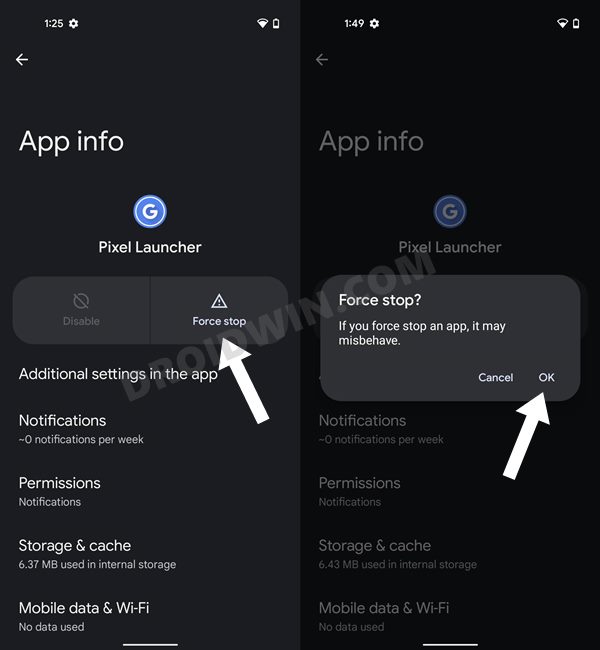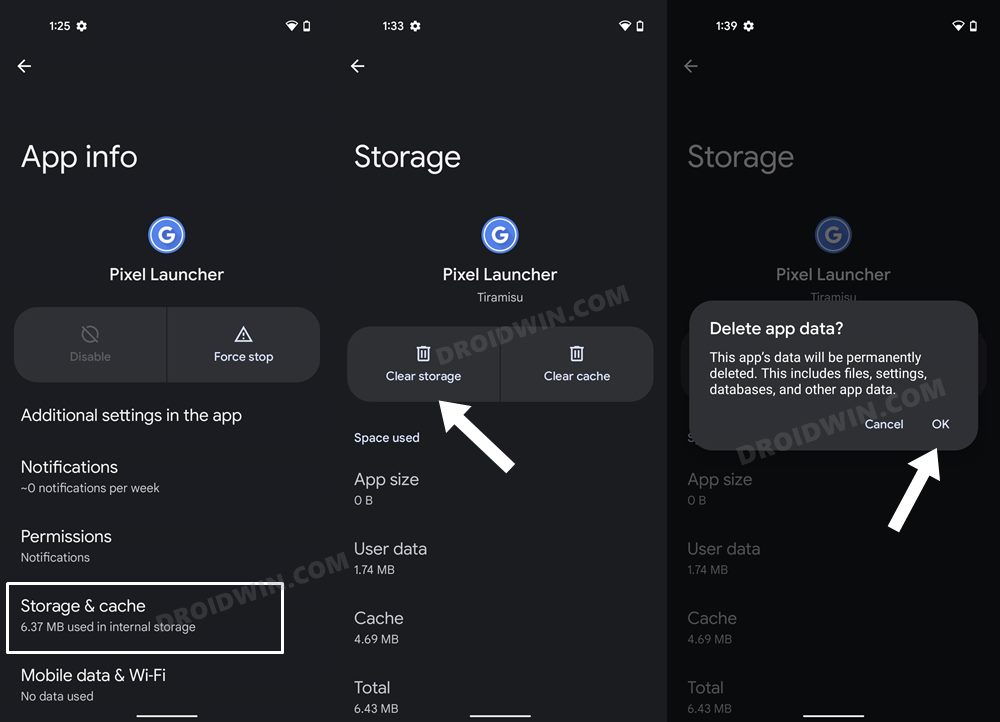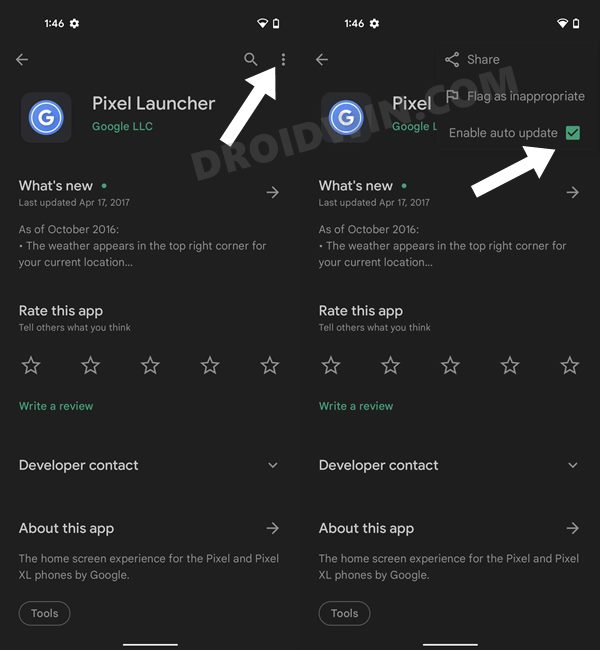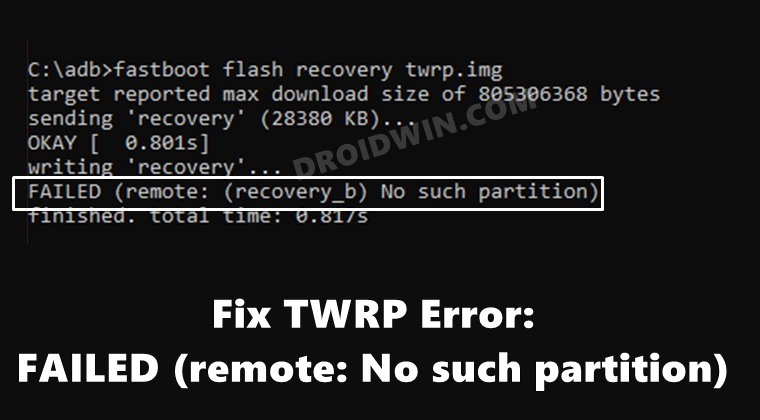Кнопка недавних приложений не работает на Android 14 (исправлено)
В этом руководстве мы покажем вам несколько изящных способов решения проблемы, из-за которой кнопка «Недавние приложения» не работала на устройствах Pixel под управлением Android 14. Четырнадцатая версия ОС выдвинула на передний план множество интригующих новинок. С другой стороны, удалось закрасться и некоторым ошибкам, одна из которых связана с навигацией, что негативно влияет на рабочий процесс многих пользователей.
Если быть более конкретным, многие пользователи выразили обеспокоенность тем, что кнопка «Недавние приложения» не работает на их устройстве Pixel сразу после установки последнего обновления Android 14. Что интересно (и в равной степени бесит), так это тот факт, что действия, связанные с недавними приложениями, в настоящее время содержат ошибки!
Например, назначьте функцию двойного касания для вызова последних приложений, однако в текущем состоянии даже она не сможет выполнить намеченную работу. Если вы также столкнулись с этой проблемой, то это руководство вам поможет. Следите за исправлениями.
Исправлена кнопка последних приложений, не работающая на Android 14.
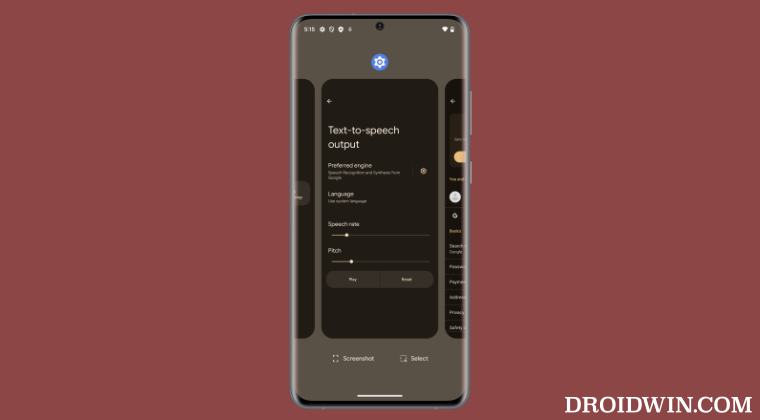
Программы для Windows, мобильные приложения, игры - ВСЁ БЕСПЛАТНО, в нашем закрытом телеграмм канале - Подписывайтесь:)
Если вы используете устройство Pixel, возможно, установлена только программа Pixel Launcher. В этом случае мы предлагаем вам установить дополнительный лаунчер (например, Новая звезда или любой другой по вашему выбору) и на данный момент сделайте его по умолчанию. Это связано с тем, что когда мы отключаем или принудительно останавливаем Pixel Launcher, у вашего устройства будет возможность вернуться ко второму средству запуска. Поэтому обратитесь к приведенным ниже инструкциям, чтобы изменить программу запуска по умолчанию, когда возникнет такая необходимость.
- Перейдите в меню настроек на вашем устройстве.
- Затем перейдите в «Приложения» > «Приложение по умолчанию» > «Домашнее приложение».
- Теперь выберите любое другое приложение запуска из списка.
Рекомендуется опробовать каждый из приведенных ниже обходных путей, а затем посмотреть, какой из них приведет к успеху. Итак, имея это в виду, давайте начнем.
ИСПРАВЛЕНИЕ 1: Приложение принудительной остановки
Прежде всего, вам следует принудительно остановить, а затем вручную перезапустить приложение. Это обновит все его базовые процессы и предоставит новый экземпляр для работы. А это, в свою очередь, может решить и основную проблему. Итак, следуйте инструкциям ниже, чтобы попробовать это:
- Для начала временно измените лаунчер по умолчанию.
- Затем перейдите в «Приложения» > «Просмотреть все приложения» и выберите «Pixel Launcher».

- Теперь нажмите «Принудительно остановить» > «ОК» в запросе подтверждения.
- Проверьте, работают ли последние приложения на Pixel Android 14.
ИСПРАВЛЕНИЕ 2. Удаление данных приложения
Если данные приложения будут повреждены, негативные последствия будут ощущаться по всему приложению в целом. В таких случаях у вас нет другого выбора, кроме как удалить данные этого приложения, а затем позволить ему заполнить их заново с нуля. Вот как это можно сделать:
- Перейдите в меню настроек на вашем устройстве.
- Затем перейдите в «Приложения» > «Просмотреть все приложения» и «Pixel Launcher» из списка.
- После этого перейдите в раздел «Хранилище» и нажмите «Очистить данные».

- Затем нажмите «ОК» в появившемся диалоговом окне подтверждения.
- Проверьте, работают ли последние приложения на Pixel Android 14.
ИСПРАВЛЕНИЕ 3. Понизьте версию приложения до более ранней версии
В некоторых случаях разработчик может выпустить ошибочное обновление, которое может привести к нарушению всей функциональности приложения. Хотя они обычно быстро выпускают последующий патч, но его внедрение все равно может занять около 3-4 дней. И это довольно длительный срок. Поэтому лучше понизить версию приложения до более ранней версии таблицы и оставаться на этой сборке до тех пор, пока проблема не будет решена. Вот как это можно сделать:
- Зайдите в Play Store и найдите Pixel Launcher.
- Затем нажмите на значок переполнения, расположенный в правом верхнем углу, и снимите флажок «Включить автоматические обновления».

- Как только это будет сделано, вернитесь в «Приложения» > «Просмотреть все приложения» и выберите «Pixel Launcher».
- Теперь прокрутите до конца и запишите где-нибудь номер версии.

- Теперь перейдите к проверенному сторонний сайт и загрузите более старую версию этого приложения.
- Установите этот APK-файл (включите установку из неизвестных источников) и проверьте результат.
Вот и все. Это были шаги по устранению проблемы, из-за которой кнопка «Недавние приложения» не работала на устройствах Pixel под управлением Android 14. Что касается официальной позиции по этому вопросу, разработчикам известно об этой проблеме, но они не разглашают никакой информации. Расчетное время выпуска исправления. Когда это произойдет, мы соответствующим образом обновим это руководство. В то же время вышеупомянутые обходные пути — ваш лучший выбор.